كيفية إجراء بحث مُرشَّح فوري أثناء الكتابة في خلية في Excel؟
يقدم هذا المقال طريقة للبحث والتصفية الفورية أثناء الكتابة في خلية في Excel.
البحث المُرشَّح الفوري أثناء الكتابة باستخدام كود VBA
البحث المُرشَّح الفوري أثناء الكتابة باستخدام كود VBA
كما هو موضح في لقطة الشاشة أدناه، لديك قائمة أسماء والتي تريد البحث فيها وتصفيتها فورًا أثناء الكتابة في خلية معينة. يرجى اتباع الخطوات التالية لتحقيق ذلك.

1. أولًا، تحتاج إلى إنشاء جدول بالبيانات الموجودة في القائمة، وتسميته باسم “Name”. يرجى تحديد القائمة بأكملها، والنقر على إدراج > جدول.
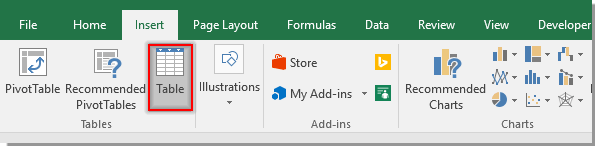
2. في نافذة إنشاء جدول التي ستظهر، انقر فوق موافق. شاهد لقطة الشاشة:

3. انقر على أي خلية من الجدول لتفعيل تبويب التصميم، ثم أعد تسمية الجدول باسم Name في مربع نص اسم الجدول. شاهد لقطة الشاشة:

4. انقر على مطور > إدراج > مربع نص (ActiveX Control) لإدراج مربع نص أعلى قائمة الجدول كما هو موضح في لقطة الشاشة أدناه:
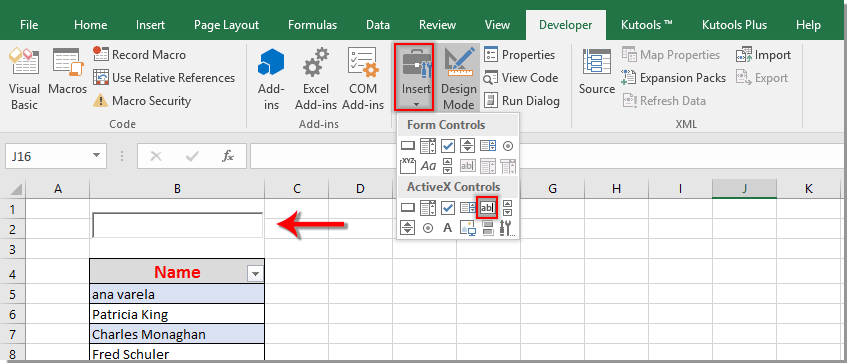
5. انقر بزر الماوس الأيمن على مربع النص وانقر على الخصائص، وفي نافذة الخصائص، اكتب مرجع الخلية في مربع LinkedCell.

6. انقر بزر الماوس الأيمن على مربع النص واختر عرض الكود من قائمة السياق. ثم استبدل الكود الأصلي بالكود التالي بلغة VBA في نافذة Microsoft Visual Basic for Applications. شاهد لقطة الشاشة:
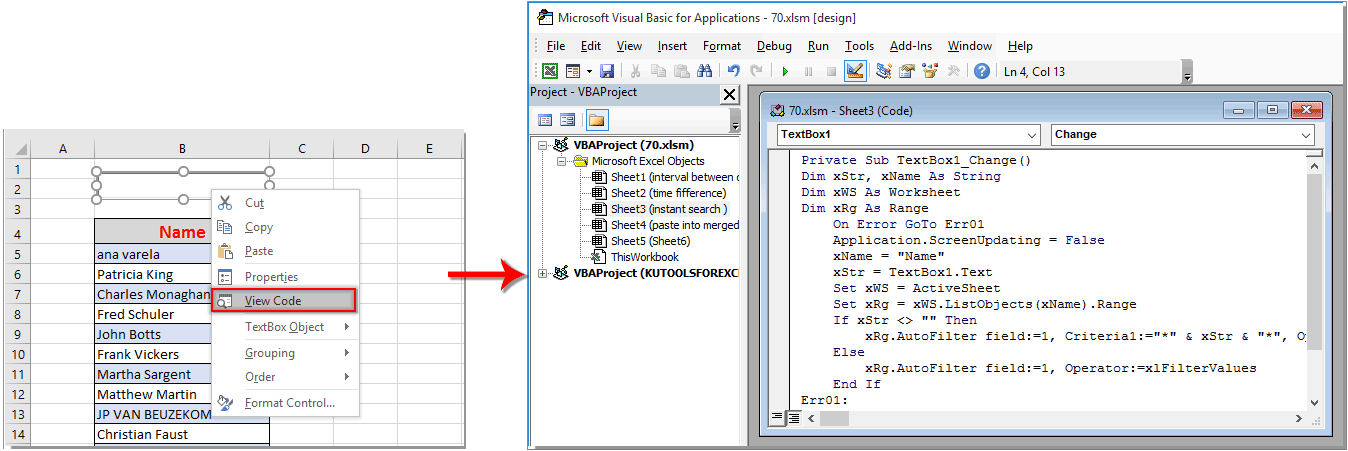
كود VBA: البحث المُرشَّح الفوري أثناء الكتابة في Excel
Private Sub TextBox1_Change()
'Update by Extendoffice 2018/08/22
Dim xStr, xName As String
Dim xWS As Worksheet
Dim xRg As Range
On Error GoTo Err01
Application.ScreenUpdating = False
xName = "Name"
xStr = TextBox1.Text
Set xWS = ActiveSheet
Set xRg = xWS.ListObjects(xName).Range
If xStr <> "" Then
xRg.AutoFilter field:=1, Criteria1:="*" & xStr & "*", Operator:=xlFilterValues
Else
xRg.AutoFilter field:=1, Operator:=xlFilterValues
End If
Err01:
Application.ScreenUpdating = True
End Subملاحظة: في الكود، TextBox1 هو اسم مربع النص الذي تم إدراجه، وName هو اسم قائمة الجدول. يمكنك تغييرهما بناءً على احتياجاتك.
7. اضغط على مفتاحي Alt + Q لإغلاق نافذة Microsoft Visual Basic for Applications.
8. قم بإيقاف وضع التصميم عن طريق النقر على مطور > وضع التصميم.
من الآن فصاعدًا، سيتم البحث في قائمة الجدول وتصفيتها فورًا بناءً على القيمة المدخلة في مربع النص. شاهد لقطة الشاشة:


اكتشف سحر Excel مع Kutools AI
- التنفيذ الذكي: قم بعمليات الخلية، وتحليل البيانات، وإنشاء المخططات - كل ذلك يتم من خلال أوامر بسيطة.
- الصيغ المخصصة: قم بإنشاء صيغ مصممة خصيصًا لتسهيل سير عملك.
- برمجة VBA: كتابة وتطبيق أكواد VBA بسهولة.
- تفسير الصيغ: فهم الصيغ المعقدة بسهولة.
- ترجمة النصوص: تجاوز الحواجز اللغوية داخل جداول البيانات الخاصة بك.
أفضل أدوات الإنتاجية لمكتب العمل
عزز مهاراتك في Excel باستخدام Kutools لـ Excel، واختبر كفاءة غير مسبوقة. Kutools لـ Excel يوفر أكثر من300 ميزة متقدمة لزيادة الإنتاجية وتوفير وقت الحفظ. انقر هنا للحصول على الميزة الأكثر أهمية بالنسبة لك...
Office Tab يجلب واجهة التبويب إلى Office ويجعل عملك أسهل بكثير
- تفعيل تحرير وقراءة عبر التبويبات في Word، Excel، PowerPoint، Publisher، Access، Visio وProject.
- افتح وأنشئ عدة مستندات في تبويبات جديدة في نفس النافذة، بدلاً من نوافذ مستقلة.
- يزيد إنتاجيتك بنسبة50%، ويقلل مئات النقرات اليومية من الفأرة!
جميع إضافات Kutools. مثبت واحد
حزمة Kutools for Office تجمع بين إضافات Excel وWord وOutlook وPowerPoint إضافة إلى Office Tab Pro، وهي مثالية للفرق التي تعمل عبر تطبيقات Office.
- حزمة الكل في واحد — إضافات Excel وWord وOutlook وPowerPoint + Office Tab Pro
- مثبّت واحد، ترخيص واحد — إعداد في دقائق (جاهز لـ MSI)
- الأداء الأفضل معًا — إنتاجية مُبسطة عبر تطبيقات Office
- تجربة كاملة لمدة30 يومًا — بدون تسجيل، بدون بطاقة ائتمان
- قيمة رائعة — وفر مقارنة بشراء الإضافات بشكل منفرد